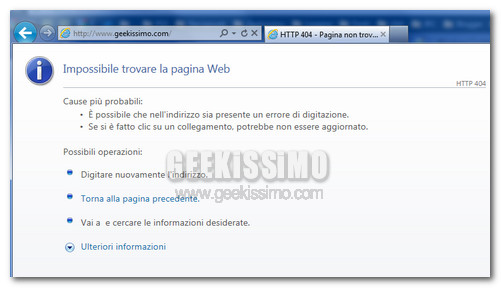
A volte l’idea di bloccare l’accesso a determinati siti specifici potrebbe far comodo, specialmente se il computer è adoperato in luoghi pubblici come un istituto scolastico, un ufficio lavorativo o in modo particolare da un’utenza giovane e poco esperta.
Esistono diversi metori per impedire l’accesso a determinati tipi di siti. Si possono applicare filtri alla connessione, cambiare i DNS, utilizzare apposite estensioni per il browser, installare programmi ecc… Il migliore tra tutte, secondo il mio parere personale, è quello di modificare il file HOSTS di Windows.
Per i meno esperti, questo file presente nel sistema operativo del computer viene usato per mappare gli hostname degli indirizzi IP. Vediamo come bloccare l’apertura di un sito web su un PC Windows nel modo più semplice possibile… curiosi?
Continuate la lettura…
Requisiti
- Un sistema operativo Windows
- Il programma Notepad | download
- Un browser web
Come procedere
- Avviare Notepad con privilegi di amministratore (tasto destro -> esegui come amministratore);
- cliccare su file -> apri;
- recarsi nel percorso C:\Windows\System32\drivers\etc
- selezionare il file hosts e cliccare sul pulsante apri
Per aggiungere uno o più siti da bloccare non si dovrà fare altro che scrivere la stringa 127.0.0.1 sito.dominio nella parte bassa del file. Successivamente, uno sotto l’altro, possono essere aggiunti ulteriori siti web. Ecco un’immagine di esempio:
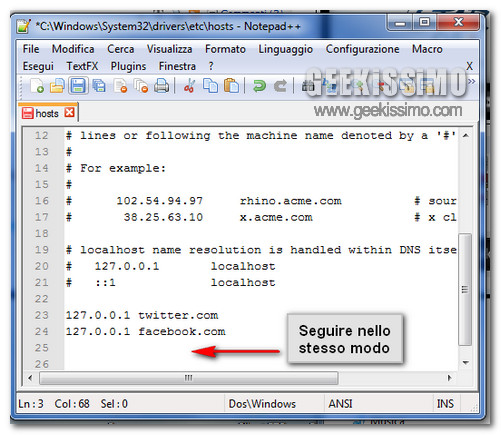
Una volta aggiunti tutti i siti, cliccate in alto su file -> salva. Ora, quando si aprirà un qualsiasi browser installato sul proprio PC e si raggiungerà uno dei siti aggiunti alla lista nel file HOSTS di Windows, otterrete un messaggio di errore del tipo “Impossibile visualizzare la pagina“, “La pagina web non è disponibile“, “Impossibile trovare la pagina web” e via discorrendo.
Il metodo descritto funziona solo sul computer in cui il file HOSTS è stato modificato. Per riottenere l’accesso sui siti bloccati è necessario modificare nuovamente il file HOSTS e cancellare le righe presenti (es. si vuole sbloccare Facebook, cancellare la stringa 127.0.0.1 facebook.com).
Semplice vero?

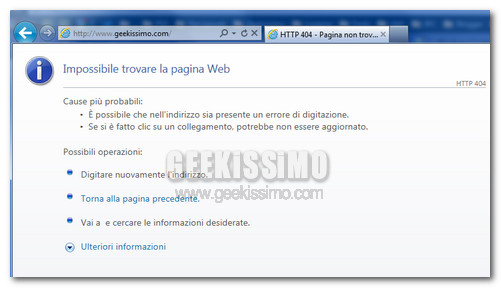
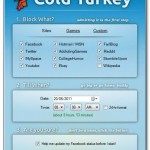




per le aziende con molti pc, o le scuole, è più facile usare openDNS e bloccare i siti non voluti
Basta cambiare i DNS… Al lavoro è stato utilizzato questo metodo, è bastato scegliere un servizio DNS diverso…
concordo pienamente anche se certamente è carino il file hosts come metodo iniziale anche se facilmente aggirabile ahimè . .
http://it.facebook.com http://en.facebook.com http://fr.facebook.com
heheeh sono 52 lingue vai di lista!